腾讯文档怎么导出文件?腾讯文档为我们的办公和学习都提供了非常多的便利,那么我们想要导出文件的应该怎么操作呢?小编为大家提供了非常详细的教程,快来试试吧!
腾讯文档导出文件的方法如下:
1、在腾讯文档中找到需要导出的文件,并点击进入。
2、在文件详情中找到右上角的三条横线图标,点击它。
3、在展开的下拉菜单中点击“导出为”选项,然后选择一个需要的格式,例如Word、Excel、PPT、PDF或图片等。
4、在下载对话框中选择一个本地位置,并点击保存按钮即可。
5、请注意,导出的文件将保存在您选择的本地位置,您可以在该位置找到并打开文件。同时,不同的文件格式可能支持不同的功能和编辑方式,请根据您的需求选择合适的导出格式。
6、另外,如果您在使用手机操作,可以通过点击屏幕右上方的按钮来选择想要导出的格式,并点击保存到手机即可。无论是在电脑还是手机上操作,导出文件的方法都类似,只是界面和操作方式略有不同。